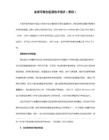应广大机友热情期盼,特整理出这篇刷机指南。刷机工具可在网上下载,这里仅公开T2211的刷机方法,但还是提醒各位机友:“刷机有风险,操作需谨慎”。强烈建议普通用户(DIY高手除外)去售后服务中心升级,以免升级失败造成麻烦。
T2211固件升级具体的升级方法和过程如下:
1)将USB线缆的一端先插入手机上的Mini USB口上(另一端先别插电脑);
2)先将手机关机,然后长按住手机右侧的两个音量键(建议同时用两个手指分别安装“+”和“-”键),再将USB线的另一端插入电脑的USB口中;
3)随后,系统会提示发现新设备(USB Device with DFU Capabilities),像正常安装Windows其他驱动程序那样指定驱动程序所在位置(在DFUDriver文件夹下),然后按照提示完成DFU驱动安装(如果你不能搞定这步,建议不要再继续下去了)。
3.升级固件文件
3.1.配置固件升级工具
运行升级工具(Bfloader.exe),在“Configuration”下点击“PTT File”浏览并选中固件升级包所在路径(例如“T2211V100R001CHSC01B024(中国移动)\0x0A6300006E000266.ptt”,这类文件的扩展名须为“ptt”),然后按“Start”进入准备就绪状态。
2.安装升级工具
2.1.安装固件上传工具
在电脑上运行Flash Loader安装文件,并按提示完成安装固件上传工具BFloader(此过程非常简单)。
2.2.安装DFU驱动
DFU驱动程序文件在Flash Loader安装后子文件夹“DFUDriver”下,但安装比较麻烦。安装步骤如下:
1.准备升级工具
升级工具主要包括DFU(Device Fireware Update)驱动和Flash Loader(Bfloader)两部分,但实际上Flash Loader安装文件包中已经含有DFU的驱动程序,这个工具可以在互联网上下载到,好多Tቤተ መጻሕፍቲ ባይዱG平台的手机都用它来升级固件。建议选择V7.1.4以上的版本(目前最新版本V7.1.6,并经过测试验证)。
4.升级校验
重新开机,键入“*929#”然后按拨号键(或在菜单中选“客户服务”——“软件更新服务”——“当前软件信息”),检查屏幕所显示的版本号,确认是否升级成功。
3.2.升级固件
1)从电脑端拔下USB电缆,将手机电池取下,然后再重新装入手机中。
2)在关机状态下长按住两个音量键,再重新插入USB线到电脑上,即自动开始固件升级。
3)注意观察主界面下方的进度条状态,如果变为黄色则时说明下载过程正常开始,这时可以松开音量键,其后自动完成升级过程(整个过程大约要4分钟)。
提示:若下载过程中进度条变为红色则说明下载失败,请检查是否按好音量键、电池电量是否充足、USB数据线是否连接正常,并按照前面方法重试。
注意:默认擦除方式为“App FFS”,这意味着升级过程中,手机中的代码区和文件系统将全部被擦除,如确实不想擦除用户数据,则请选择“App Only”的擦除方式。建议在升级前备份好存储于手机中的用户数据(电话簿,照片,音乐,短信等)。